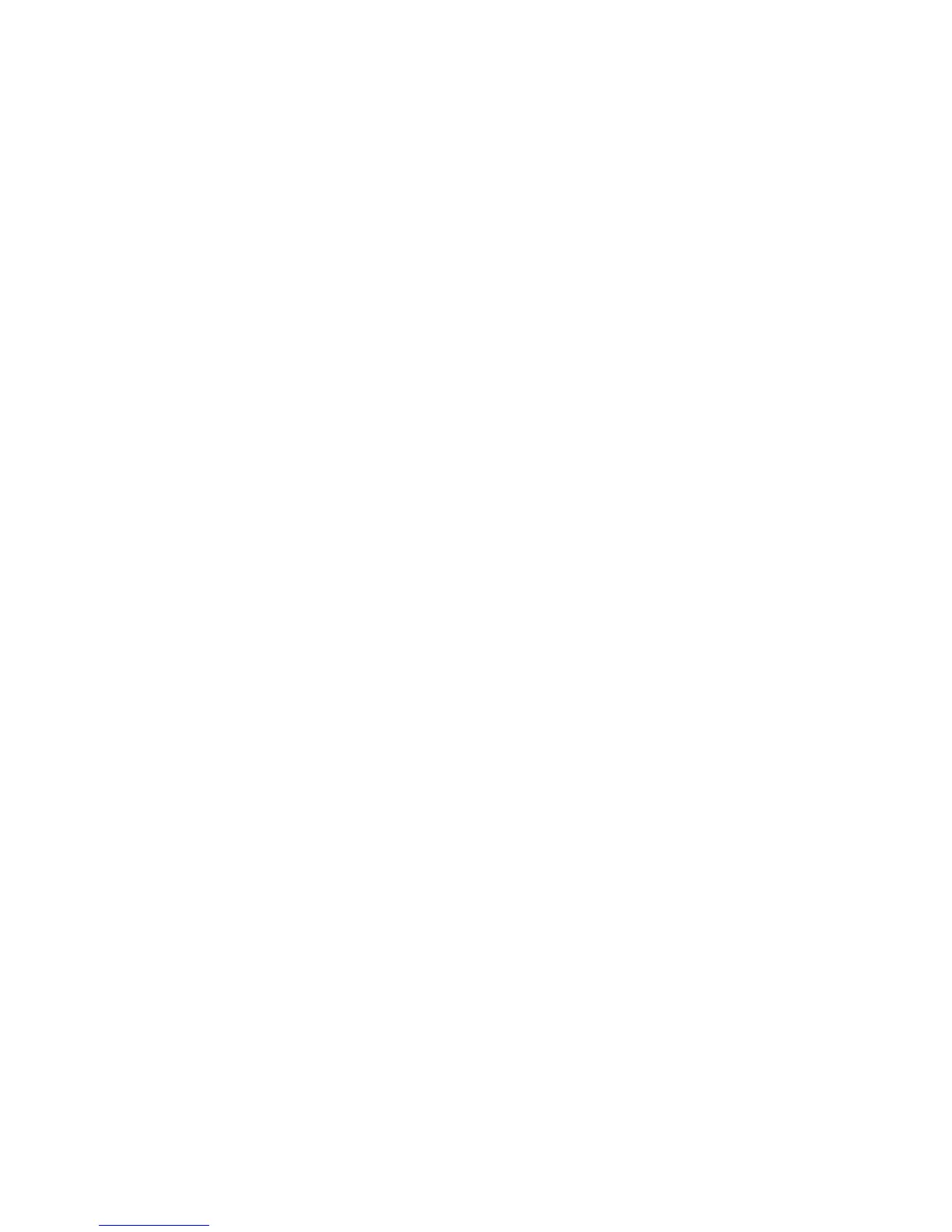prvým užívateľom, ktorý sa prihlásil do vášho počítača, môžete použiť kombináciu
klávesov Fn+F3. Inak táto kombinácia na vašom počítači nebude fungovať.
Problémy s obrazovkou
Problém:
Obrazovka je prázdna.
Riešenie:
v Stlačením Fn+F7 zobrazte obraz.
Poznámka:
Ak používate kombináciu klávesov Fn+F7 na použitie prezentačnej
schémy, stlačte Fn+F7 najmenej trikrát za tri sekundy a obraz sa
zobrazí na obrazovke počítača.
v Ak používate napájací adaptér alebo batériu a indikátor stavu batérie je zapnutý
(svieti zeleno), stlačením kombinácie klávesov Fn+Home zvýšte jas obrazovky.
v Ak je indikátor úsporného stavu zapnutý (svieti na zeleno), stlačte Fn a po
prechode z uvedeného režimu pokračujte.
v Ak problém pretrváva, vyriešte ho podľa uvedeného riešenia.
Problém:
Obrazovka je nečitateľná alebo zdeformovaná.
Riešenie:
Skontrolujte, či:
v Je ovládač zobrazovacieho adaptéra nainštalovaný správne.
v Rozlíšenie obrazovky a kvalita farby sú správne nastavené.
v Je typ monitora správny.
Ak
chcete skontrolovať tieto nastavenia, postupujte takto:
Otvorte okno Display Properties.
1. Kliknite na záložku Settings.
2. Skontrolujte, či sú rozlíšenie obrazovky a kvalita farby správne nastavené.
3. Kliknite na tlačidlo Advanced.
4. Kliknite na záložku Adapter.
5. Skontrolujte, či sa v informačnom okne adaptéra zobrazuje “ATI Mobility
RADEON xxxxx”, “ATI Mobility FIRE GL xxxxx” alebo “Intel xxxxx”.
Poznámka: Názov ovládača zariadenia xxxxx závisí od videočipu, ktorý je
nainštalovaný vo vašom počítači.
6. Kliknite na tlačidlo Properties. Označte začiarkavacie políčko “Device status” a
skontrolujte, či zariadenie pracuje správne. Ak nie, kliknite na tlačidlo
Troubleshooter.
7. Kliknite na záložku Monitor.
8. Skontrolujte, či je informácie správna.
9. Kliknite na tlačidlo Properties. Skontrolujte okno ″Device status″ a skontrolujte,
či zariadenie riadne funguje. Ak nie, kliknite na tlačidlo Troubleshooter.
Riešenie problémov s počítačom
Kapitola 2. Riešenie problémov s počítačom 23
